7 cele mai bune convertoare de fișiere gratuite pentru Mac în 2024
Publicat: 2024-01-19În acest articol, discutăm în detaliu cele mai bune convertoare gratuite pentru Mac pe care le puteți folosi pentru a schimba fără probleme fișierele de la un format la altul.
Este posibil ca toate computerele să nu accepte toate formatele de fișiere. De exemplu, este posibil ca dispozitivul prietenului dvs. să nu reda fișierul audio FLAC pe care îl partajați cu ei. Sau puteți experimenta o situație în care un formular online acceptă doar un anumit format de imagine. În toate aceste situații, trebuie să convertiți un fișier dintr-un format în altul pentru partajare fără probleme. Cu toate acestea, deoarece conversia fișierelor este o sarcină complexă, cele mai bune convertoare de fișiere gratuite pentru Mac vă ajută să schimbați fără efort formatele de fișiere.
Dacă căutați software pentru a converti fișiere, veți descoperi că web-ul este inundat de astfel de programe. Și toate aceste programe pretind a fi cele mai bune concepute pentru acest scop. Ei bine, nu toate aceste afirmații sunt adevărate. Unele dintre programele pe care le puteți împiedica sunt momeli pentru a vă fura datele sau pur și simplu nu merită timpul prețios.
Deci, cum să identifici cele mai bune convertoare de fișiere pentru Mac? Dacă acesta este ceea ce vă întrebați, trebuie doar să citiți acest articol cu o atenție neîmpărțită. Am făcut deja toată munca grea de a explora în profunzime convertoarele disponibile și de a le compara pe mai mulți factori (cum ar fi fiabilitatea, ușurința în utilizare și caracteristicile) pentru a compila o listă cu programele care merită timpul tău. Să începem cu ei fără nicio întârziere.
Lista celor mai bune convertoare de fișiere gratuite pentru Mac în 2024
Mai jos sunt alegerile noastre de top pentru cel mai bun software gratuit pentru a converti fișiere dintr-un format în altul pe Mac.
1. CloudConvert
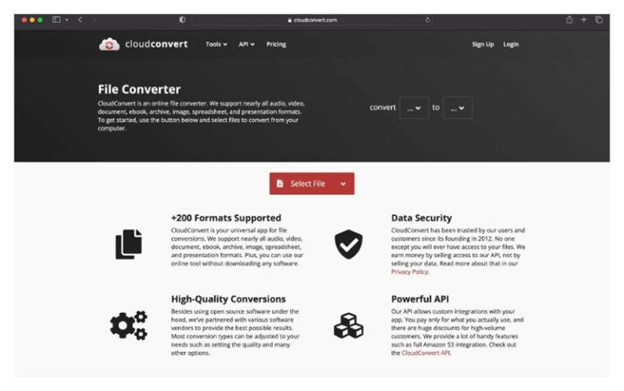
Nu puteți greși cu CloudConvert dacă sunteți în căutarea celor mai bune convertoare de fișiere online pentru Mac. Popular datorită interfeței sale ușor de utilizat, acest software oferă opțiuni de personalizare ridicate (cum ar fi o opțiune de a alege rata de biți, nivelul de compresie, rezoluția etc.), suport pentru o multitudine de formate de fișiere și următoarele caracteristici impecabile pentru a-și justifica poziție pe lista noastră.
Caracteristicile cheie ale CloudConvert
- Asigură o conversie sigură prin ștergerea fișierelor după conversia acestora
- Viteză de conversie rapidă
- Oferă facilitate de documentare API și integrare Amazon S3
Descarcă acum
Citește și: Cel mai bun convertor gratuit PDF în Word
2. AltoPDF
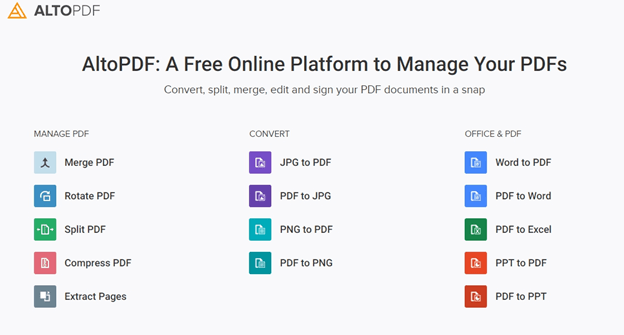
Permiteți-ne să vă prezentăm AltoPDF. Este printre cele mai bune convertoare de fișiere gratuite pentru Mac pentru a converti fișiere în și din fișiere PDF. Ne place acest software datorită opțiunii sale de a adăuga mandate de semnătură electronică, parole, deblocare în funcție de timp și opțiuni de partajare bazate pe roluri la fișierele convertite, împreună cu următoarele caracteristici încântătoare.
Caracteristicile cheie ale AltoPDF
- Convertește fișiere PNG, JPG, Excel, Word, HTML, Fax și PPT în PDF și vis-a-vis
- Puteți trage și plasa fișiere pentru o conversie ușoară
- Vă permite să rotiți, să semnați, să comprimați, să divizați, să protejați, să îmbinați, să partajați și să deblocați fișiere PDF
- Utilizează criptarea SSL pe 256 de biți pentru a vă păstra fișierele în siguranță
Descarcă acum
3. ConvertFiles
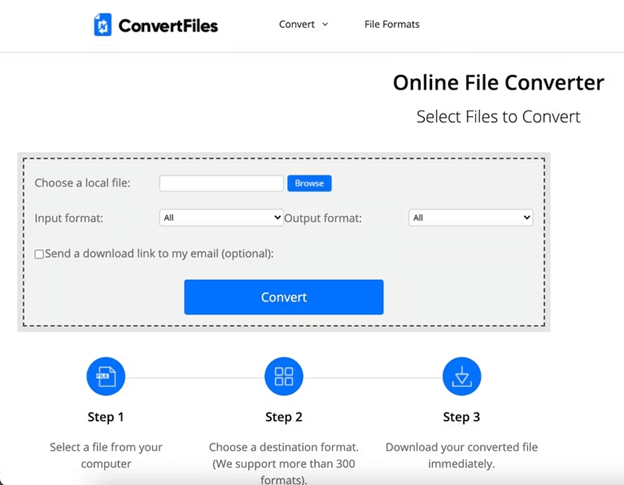
Să ne uităm la ConvertFiles. Este încă un alt software cu suport pentru o gamă largă de formate de fișiere (mai mult de 200), disponibilitate online și următoarele caracteristici remarcabile, contribuind la transformarea acestui software într-unul dintre cele mai bune convertoare de fișiere pentru Mac.

Caracteristicile cheie ale ConvertFiles
- Detectează automat formatul de intrare atunci când încărcați un fișier pentru conversie
- Puteți alege să primiți linkul de descărcare a fișierului în e-mailul dvs
- Se mândrește cu un proces ușor de conversie a fișierelor în trei pași
Descarcă acum
Citește și: Cel mai bun software de conversie de imagini pentru Windows
4. Zamzar
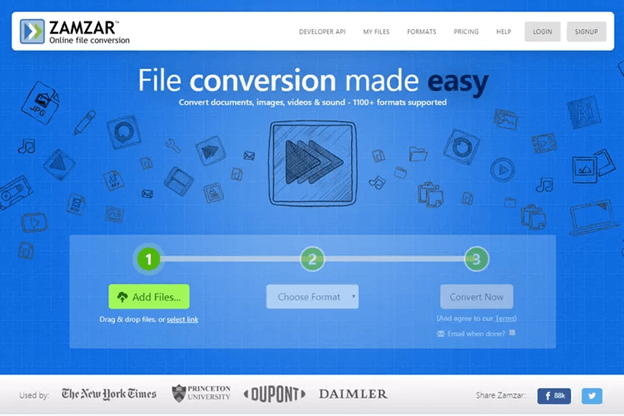
Căutați cele mai bune convertoare de fișiere gratuite pentru Mac pentru a converti documente dintr-un format în altul? Dacă da, puteți alege Zamzar datorită suportului său pentru mai mult de 1100 de formate, a opțiunii de conversie a textului în vorbire, a unei conversii online ușoare a fișierelor în trei pași și a următoarelor caracteristici demne de remarcat.
Caracteristicile cheie ale Zamzarului
- Vă permite să încărcați un fișier de pe computer sau să introduceți adresa URL a unui fișier online pentru conversie
- Puteți transfera fișiere de pe platformele de stocare în cloud, cum ar fi Google Drive, OneDrive și Dropbox
- Permite conversia gratuită a fișierelor de până la 1 MB prin e-mail
- Acceptă comprimarea fișierelor pentru partajarea ușoară pe diverse platforme
Descarcă acum
5. Convertor365
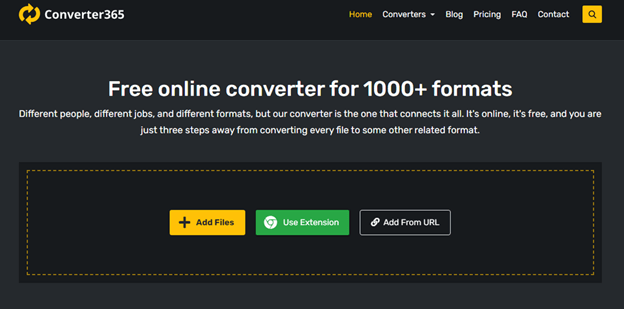
Aici vine Converter365, un convertor inteligent pentru Mac pentru a converti orice tip de fișier într-un alt format. Acceptă peste 1000 de formate, se mândrește cu un convertor de imagini încorporat, o opțiune de a converti fișierele arhivate și următoarele caracteristici care îl fac un software cu adevărat de dorit.
Caracteristicile cheie ale Converter365
- Are o extensie Chrome pentru o conversie mai rapidă
- Puteți încărca un fișier de pe computer sau puteți adăuga adresa URL a unui fișier online pentru a-l converti
- Un instrument complet pentru conversia audio, conversia video, conversia documentelor, conversia cărților electronice, conversia prezentărilor, conversia foilor de calcul și conversia vectorială
Descarcă acum
Citește și: Cel mai bun convertor gratuit Spotify în mp3
6. FileZigZag
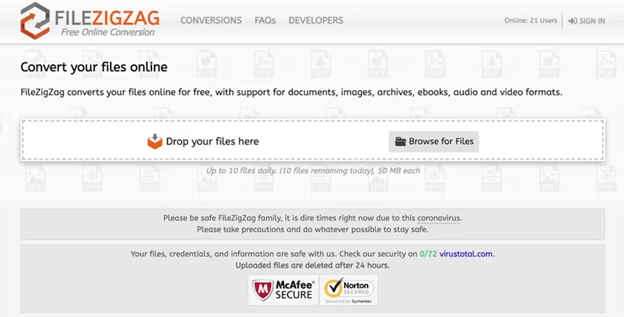
Puteți face zig-zag spre conversia fișierelor cu FileZigZag. Este printre cele mai bune convertoare gratuite pentru Mac pentru a converti fișiere online fără a efectua nicio înregistrare a contului. Cu acest software simplu și ușor de utilizat, puteți converti fără efort toate foile de calcul, documentele și alte fișiere în formate similare.
Mai mult decât atât, FileZigZag este cel mai bine cunoscut pentru conversia ușoară a fișierelor de document mari și pentru următoarele caracteristici demne de lăudat.
Caracteristicile cheie ale FileZigZag
- Șterge fișierele încărcate după 24 de ore
- Suporta toate formatele populare, cum ar fi BMP, PNG, AI, PSD, HEIC, ICO, DOC, DOCX, CSV, XLSX, RTF etc.
- Puteți converti mai multe fișiere dintr-o singură mișcare
Descarcă acum
7. Smart Converter
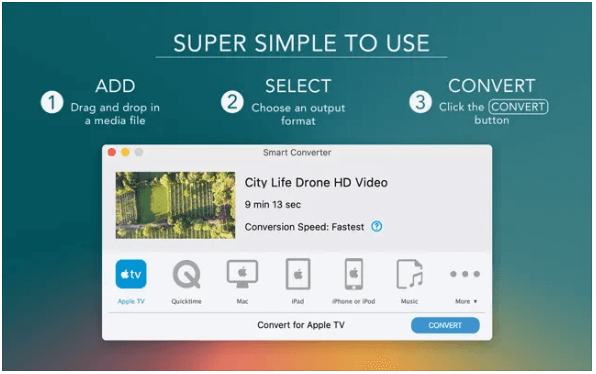
Puteți încerca Smart Converter dacă acordați prioritate unei interfețe simple și ușurinței în utilizare. Software-ul oferă o conversie fără întreruperi a fișierelor video în și din formate, cum ar fi TS, HD, WMV, HD MOV, TRP etc., o opțiune de a trage și plasa fișiere pentru conversie și următoarele caracteristici notabile.
Caracteristicile cheie ale Smart Converter
- Analiza instantanee a fișierului pe care doriți să-l convertiți
- Convertește inteligent ceea ce trebuie convertit în fișierul audio-video, lăsând restul fișierului neschimbat
- Menține cea mai înaltă calitate posibilă a fișierului după conversie
Descarcă acum
Citește și: Cel mai bun convertor gratuit PDF în JPG
Rezumând cele mai bune convertoare de fișiere gratuite pentru Mac
Mai sus, am făcut o listă a celor mai bune convertoare de fișiere pentru Mac pe care le puteți folosi gratuit. Sperăm că software-ul enumerat mai sus se potrivește exact cerințelor dumneavoastră. Puteți compara caracteristicile lor pentru a alege pe cea care se potrivește cel mai mult nevoilor dvs. Cu toate acestea, dacă sunteți confuz cu privire la software-ul pe care ar trebui să-l selectați din lista de mai sus, aveți orice alte întrebări sau aveți sugestii despre acest articol, vă rugăm să nu ezitați să utilizați caseta de comentarii pentru a ne contacta.
